
Peranti pendrive sejak Windows XP sumber jangkitan peralatan yang tidak habis-habisnya. Microsoft, menyedari percambahan besar malware yang dihantar melalui fungsi lama Autorun yang melaksanakan sistem, memutuskan untuk melumpuhkannya untuk menghentikan bencana yang semakin meningkat yang menyebabkan penggunanya. Untuk mengelakkan penularan, banyak aplikasi dan alat telah muncul, tetapi tidak seefektif hadkan akses ke port USB komputer.
Dalam panduan ini kami menunjukkan kepada anda cara menyekat port USB komputer dihidupkan Windows 10 dan meningkatkan keselamatan pasukan anda daripada kemungkinan ancaman.
Pertama sekali, kami mesti memberi amaran penting kepada anda. Sebaiknya anda melaksanakan arahan yang akan kami tunjukkan di bawah ini dengan berhati-hati kerana, kecuali jika anda menggunakan papan kekunci atau tetikus dengan sambungan port PS2 atau anda menggunakan komputer riba, Dengan mematikan port USB pada peranti, anda akan mematikan penggunaan mana-mana peranti melalui port ini.. Dengan kata lain, setelah anda melumpuhkannya anda tidak akan mempunyai cara untuk mengawal komputer.
Setelah penjelasan ini dibuat, kami akan melaksanakan Penyunting pendaftaran sistem untuk dapat memanipulasi kunci tertentu yang akan membolehkan kita melakukan sekatan port. Untuk melakukan ini, kami akan mengakses melalui aplikasi Execute, di dalam Aksesori dari Windows atau dari Bar carian memasukkan nama aplikasi regedit dan menekan terima.
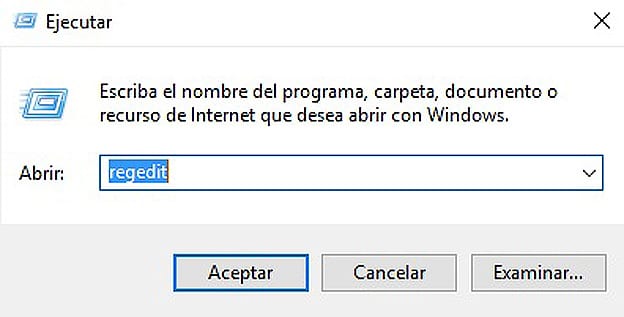
Seterusnya, kami akan mencari kunci yang membolehkan mematikan sambungan USB dalam HKEY_LOCAL_MACHINE \ SYSTEM \ CurrentControlSet \ Services \ UsbStor. Dengan memilih folder ini, semua kunci yang tersedia untuk masuk akan muncul di tetingkap kanan. Secara khusus, kami berminat dengan yang mempunyai nama Start.
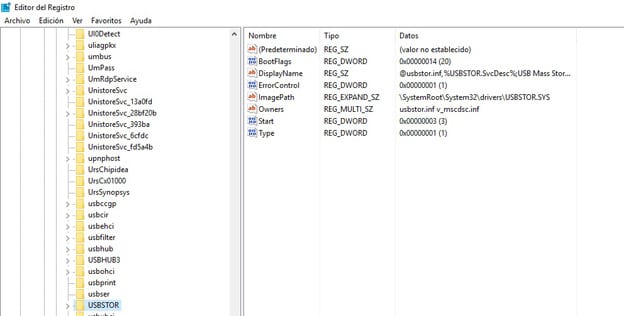
Dengan mengklik dua kali pada kekunci Mula, kotak edit akan muncul, di mana kita perlu ubah nilai perenambelasannya dengan 4. Setelah ini selesai kita akan menyimpan dan menghidupkan semula komputer.
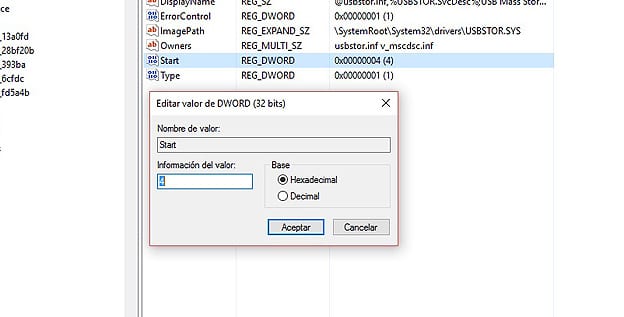
Anda boleh memeriksa keberkesanan fungsi ini dengan peranti USB yang disambungkan ke peralatan. Begitu juga, mereka yang anda sambungkan tidak boleh menjawab sistem.
Untuk dapat perubahan terbalik yang telah kami lakukan, anda perlu mengakses Penyunting Pendaftaran Windows y ubah semula kunci ke nilai 3.